¿Eres uno de los administradores de un grupo de Facebook que se ha vuelto tan grande que se ha vuelto difícil de manejar? ¿Estás decidido a archivarlo para poder mantener la información y el contenido valioso sin la necesidad de seguir gestionando su presencia activa en la plataforma? En este artículo, te enseñaremos cómo archivar un grupo de Facebook de forma fácil y sencilla. ¡No te pierdas los siguientes pasos!
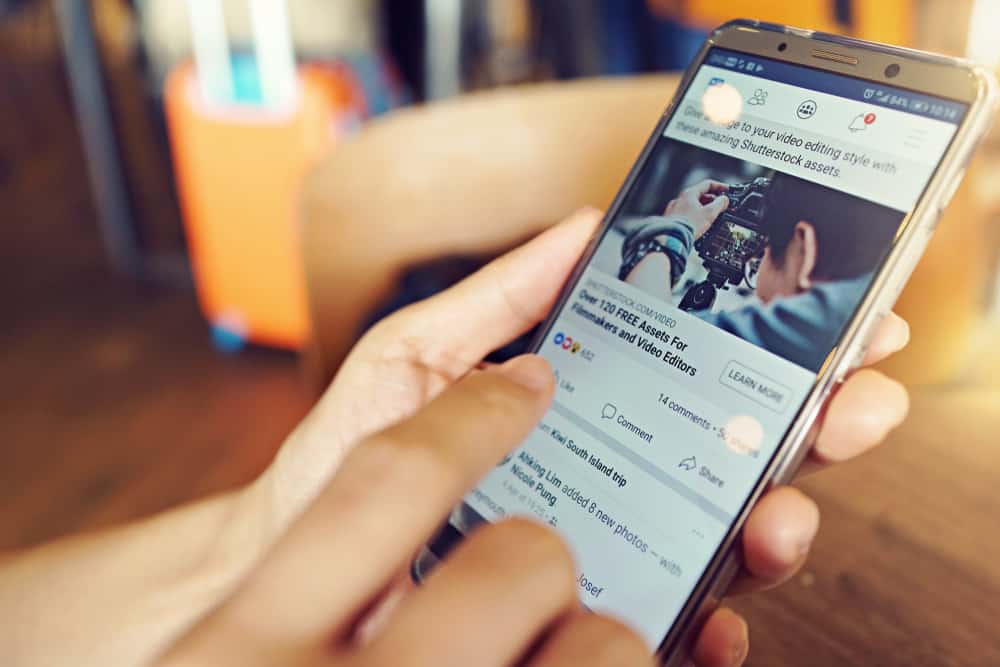
grupos de facebook son una excelente manera para que una persona comunique sus ideas a varias personas a la vez. Sin embargo, es posible que a uno no le guste realizar las prácticas después de un tiempo debido al aburrimiento, la falta de ideas, etc. En tal escenario, uno puede pensar en archivar o pausar su grupo. Si te encuentras en una situación así, ¡así es como puedes hacerlo!
A veces, los administradores pueden querer considerar archivar su grupo si necesitan permanecer inactivos durante algún tiempo.
Para archivar un grupo en Facebook, busque la configuración del grupo y seleccione «Pausar grupo» opción. Siga las instrucciones en pantalla y elija las opciones que más le convengan, y su grupo se archivará.
El método para archivar un grupo de Facebook tiene algunos tecnicismos y detalles más. Más adelante en este artículo, detallaremos todos esos pasos y lo ayudaremos a archivar el grupo de Facebook que no desea operar.
Archivar un grupo de Facebook
Si desea archivar un grupo del que es administrador, debe seguir algunos pasos sencillos.
Paso #1: Ubique el grupo que le gustaría archivar
Para poder archivar un grupo, primero debe ser un administrador.
Navegue hasta el grupo y asegúrese de que usted haya creado el grupo o que usted sea un administrador. Puede descubrir esto yendo a la “miembros” en la página de su grupo.
Solo los administradores de grupos pueden archivar un grupo. Los miembros que deseen archivar el grupo deberán ponerse en contacto con sus administradores para ver si estarían dispuestos a archivarlo.
Paso n.º 2: navegue hasta el menú desplegable Más
Una vez que localice el grupo que desea archivar, vaya a la «Más» botón.
En la versión de escritorio, este menú (tres puntos) se encuentra justo al lado del botón de búsqueda debajo de la imagen de portada. En la aplicación móvil, el botón se encuentra en la esquina superior derecha de la pantalla y parece una insignia con una estrella dentro. Al hacer clic en el botón se abrirá un menú desplegable.
Paso #3: Desplácese hacia abajo y haga clic en Pausar grupo
Desplácese hacia abajo y busque el «Pausar grupoopción ” en el menú desplegable.
En la versión de escritorio, el botón de pausa es la última opción en el menú desplegable. En las aplicaciones móviles, debe desplazarse hacia abajo y buscarlo en la parte inferior del menú.
Paso #4: Elija la razón
Una lectura rápida “¿Por qué quieres pausar este grupo?” aparecerá, pidiéndole que elija el motivo y confirme su acción. Elija el motivo para archivar el grupo.
La ventana emergente debería presentarle las opciones «Cancelar» y «Continuar». Haga clic en «Continuar” para finalizar su decisión.
Paso #5: Confirme la Acción
Facebook te proporcionará algunos recursos para ayudarte con los problemas que puedas tener. Si está seguro de que desea alcanzar el grupo, haga clic en «Continuar.”
Ahora, puede programar la fecha de reanudación de su grupo o puede archivarlo indefinidamente. De cualquier manera, haga clic en «grupo de pausa,” y su grupo será archivado.
Los administradores solo pueden restaurar grupos archivados. Los miembros del grupo aún podrán acceder a su contenido, pero no podrán enviar ni recibir ningún mensaje nuevo.
Desarchivar tu grupo
Si decide restaurar su grupo, puede hacerlo en cualquier momento. Simplemente dirígete a la página de tu grupo. Aquí encontrará un cuadro debajo del nombre de su grupo que indica que el grupo ha sido pausado.
En la PC, simplemente haga clic en “Reanudary confirme la acción haciendo clic en «Confirmar.”
En la aplicación móvil, haga clic en “Administrar” y seleccione “Reanudar actividad en grupo”.
Esto hará que su grupo vuelva a estar en línea de manera efectiva y restaurará la funcionalidad completa.
Ultimas palabras
Archivar su grupo preservará todas sus interacciones en el grupo. Permanecerá como estaba en el momento del archivo. De esta manera, usted y los miembros de su grupo siempre tendrán la opción de volver a donde lo habían dejado.
Los grupos de Facebook son un valioso recurso de las redes sociales en la actualidad. Saber cómo administrar su grupo le permitirá usar esto de manera más efectiva.
preguntas frecuentes
Archivar su grupo asegurará automáticamente que todo el contenido compartido en el grupo se archive. Entonces, al archivar el grupo, está archivando efectivamente todo su contenido.
Las publicaciones y el contenido publicado en el grupo archivado no se mostrarán en ningún otro lugar de Facebook. El contenido solo estará disponible para los miembros y administradores del grupo.
Desarchivar restaurará la funcionalidad completa y los privilegios de los miembros del grupo para editar, eliminar y agregar contenido nuevo al grupo. De acuerdo con la configuración de privacidad del grupo, cualquiera o solo los miembros del grupo podrán acceder y modificar el contenido publicado en el grupo.
Sí, lo serán. Si bien no se notifica a los miembros de una eliminación, al archivar un grupo se notificará a todos sus miembros. De esta forma, los miembros se mantendrán informados y no tendrás que preocuparte por comunicarles estos cambios.
